「FUJITSU ListWORKS Storage Port」を使用した、互換用の仕分け仮想プリンタの作成について説明します。
なお、互換用の仕分け仮想プリンタを作成できるのは、Windowsサーバ(x86)の場合のみです。Windowsサーバ(x64)の場合は、データ転送コネクタを使用します。
| Windowsサーバ(x64)の場合の仕分け仮想プリンタについては、“3.7.1 一般アプリ帳票の場合”または“3.7.2 List Creator帳票、NetCOBOL/MeFt帳票の場合”を参照してください。 |
仕分け仮想プリンタを作成する際は、事前に、List Worksサーバ上で、電子保存装置を切り替える作業が必要です。【電子保存装置設定】ダイアログボックスで切り替えます。
| 電子保存装置の切り替え方法、および【電子保存装置設定】ダイアログボックスについては、“操作手引書 運用管理者編”を参照してください。 |
その後、以下の手順で仕分け仮想プリンタを作成します。
List Worksプリンタドライバとして定義しているプリンタのプロパティ画面を開きます。
【ポート】タブの【ポートの構成】ボタンを選択します。
【ポートの構成】ダイアログボックスで、ホスト名に「localhost」を指定し、受信フォルダ名に「<PrintASSORT>」を選択し、【OK】ボタンをクリックします。
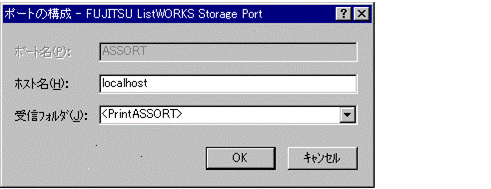
| List Worksプリンタドライバの定義方法については、“ソフトウェア説明書”を参照してください。 |
【スタート】メニューの【プリンタ】をクリックします。
⇒【プリンタ】ウィンドウが表示されます。
【プリンタのインストール】ボタンをクリックします。
⇒【プリンタの追加ウィザード】が起動されます。
【次へ】をクリックします。
【ローカルプリンタを追加します】をクリックします。
【新しいポートの作成】を選択し、ポートの種類の一覧から【FUJITSU ListWORKS Storage Port】を選択して、【次へ】をクリックします。
⇒【ポートの追加】ダイアログボックスが表示されます。
【ポートの追加】ダイアログボックスで、「ポート名」にポート名、ホスト名に「localhost」を入力し、受信フォルダ名に「<PrintASSORT>」を選択し、【OK】をクリックします。
受信フォルダに「<PrintASSORT>」を選択した場合に、仕分けできるようになります。
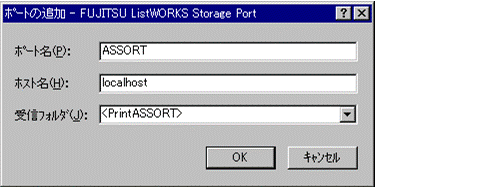
プリンタドライバを設定します。
Generic製の「Generic/Text Only」を選択して、【次へ】をクリックします。
【現在のドライバを使う】を選択して、【次へ】をクリックします。
プリンタ名を入力し、通常使うプリンタとして使いますかに【いいえ】を選択し、【次へ】をクリックします。
【このプリンタを共有しない】を選択して、【次へ】をクリックします。
テストページ印刷に【いいえ】を選択し、【次へ】をクリックします。
【完了】を選択します。
プリンタウィンドウにプリンタが追加されていることを確認します。
【スタート】メニューの【プリンタとFAX】をクリックします。
⇒【プリンタとFAX】ダイアログボックスが表示されます。
【プリンタの追加】をダブルクリックします。
⇒【プリンタの追加ウィザード】が起動されます。
【次へ】をクリックします。
【このコンピュータに接続されているローカルプリンタ】を選択し、【プラグアンドプレイプリンタを自動的に検出してインストールする】をチェックしないで、【次へ】をクリックします。
【新しいポートの作成】を選択し、ポートの種類の一覧から【FUJITSU ListWORKS Storage Port】を選択して、【次へ】をクリックします。
⇒【ポートの追加】ダイアログボックスが表示されます。
【ポートの追加】ダイアログボックスで、「ポート名」にポート名、ホスト名に「localhost」を入力し、受信フォルダ名に「<PrintASSORT>」を選択し、【OK】をクリックします。
受信フォルダに「<PrintASSORT>」を選択した場合に、仕分けできるようになります。
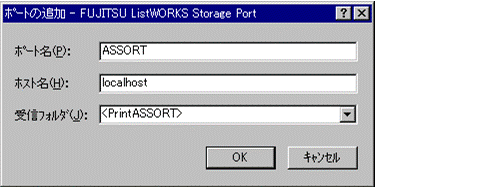
プリンタドライバを設定します。
Generic製の「Generic/Text Only」を選択して、【次へ】をクリックします。
【現在のドライバを使う】を選択して、【次へ】をクリックします。
プリンタ名を入力し、通常使うプリンタとして使いますかに【いいえ】を選択し、【次へ】をクリックします。
【このプリンタを共有しない】を選択して、【次へ】をクリックします。
テストページ印刷に【いいえ】を選択し、【次へ】をクリックします。
【完了】を選択します。
プリンタウィンドウにプリンタが追加されていることを確認します。
注意
ポート名は、「0」~「9」、「a」~「z」、「A」~「Z」、「.」(ピリオド)、および「-」(ハイフン)の範囲を用いて、最小6文字から最大32文字のポート名を指定します。空白を含むことはできません。また、「.」(ピリオド)のみで構成されるポート名を設定することはできません。
【ポートの追加】ダイアログボックスでは、作成済の受信フォルダの一覧と「<PrintASSORT>」が表示されます。
List Worksのアンインストール時には、プリンタは削除されません。プリンタの削除は手動で行ってください。また、ポートを削除するには、プリンタを削除したあとに、Windowsのプリンタフォルダで、【ファイル】メニューの【サーバのプロパティ】から削除してください。利用可能なプリンタポート(FUJITSU ListWORKS Storage Port)を削除する場合は、DelPort.exeを実行します(DelPort.exeは、List Worksのアンインストール時に削除されますので、アンインストールする前に、プリンタポートを削除してください)。なお、再度、利用可能なプリンタポートの追加が必要になった場合は、SetPort.exeを実行します(SetPort.exeおよびDelPort.exeは、List Worksインストールフォルダ\Programフォルダに格納されています)。
プリンタの追加ウィザードでの、テストページの印刷はできません。テストページの印刷をした場合は、エラーとなります。
プリントプロセッサは、「winprint」から変更しないでください。